Ein Werksreset ist durchaus sinnvoll, wenn Sie Ihr altes Smartphone nicht mehr verwenden und es verschenken oder verkaufen möchten. Das Zurücksetzen löscht Ihr Gerät von allen Informationen, Bildern und Daten. Wie der Name schon sagt, stellt ein Zurücksetzen auf die Werkseinstellungen das Smartphone auf die gleichen Einstellungen wie beim Kauf des Geräts zurück.

Beachten Sie jedoch, dass es keine Möglichkeit gibt, einen Werksreset rückgängig zu machen. Es entfernt alle Daten und Dateien, die Sie auf dem Smartphone haben, sowie die Anmeldeinformationen für Ihr Google-Konto. Dennoch ist ein Zurücksetzen auf die Werkseinstellungen möglicherweise Ihre einzige Option, wenn Sie mit Viren oder Softwareproblemen umgehen.
Werfen wir einen Blick auf die Schritte, die Sie ausführen müssen, um Ihr J7 Pro auf die Werkseinstellungen zurückzusetzen.
Führen Sie eine Sicherung durch
Um die Daten, die Sie speichern möchten, vor dem Zurücksetzen zu behalten, müssen Sie zuerst Ihr Samsung Galaxy J7 Pro sichern. Dazu gibt es zwei Möglichkeiten:Verwenden Sie Ihren bevorzugten Cloud-Client oder verbinden Sie das Gerät über USB mit einem Computer.
Egal für welche Option Sie sich entscheiden, am besten überprüfen Sie alle Daten, damit nichts verloren geht.
Ihre Konten entfernen
Das Entfernen von Google- oder anderen Cloud-Konten ist sehr wichtig, um zu verhindern, dass das Smartphone nach dem Zurücksetzen auf die Werkseinstellungen nach Berechtigungen fragt. Diese Funktion wird Factory Reset Protection genannt und soll Ihr Telefon im Falle eines Diebstahls schützen.
Um die Konten zu entfernen, müssen Sie Folgendes tun:
1. Rufen Sie die Einstellungen auf und wischen Sie zu Clouds und Konten
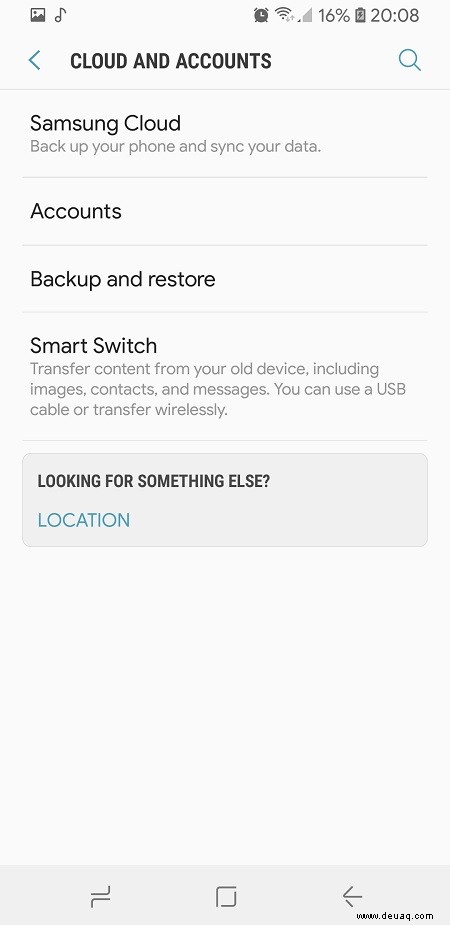
2. Gehen Sie zu Konten und wählen Sie Google aus
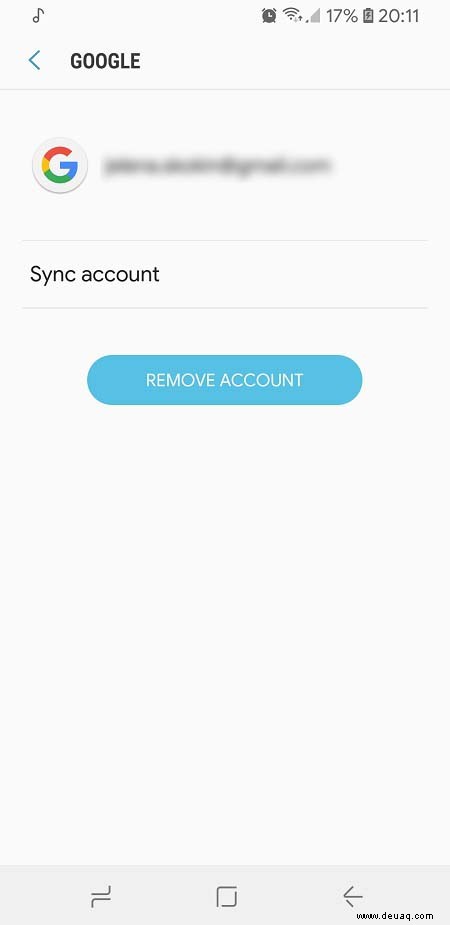
3. Tippen Sie auf die 3 Punkte in der oberen rechten Ecke
Dies öffnet das Menü Mehr für Ihr Google-Konto. Sie sollten Konto entfernen auswählen und den Vorgang für jedes Konto wiederholen, das Sie haben.
Führen Sie einen Werksreset durch
Das Zurücksetzen auf die Werkseinstellungen auf dem Samsung Galaxy J7 Pro ist ganz einfach und unkompliziert. Das Zurücksetzen auf die Werkseinstellungen, das wir erläutern werden, ist das sogenannte Hard-Reset, bei dem Sie nicht die Einstellungen-App Ihres Telefons aufrufen oder einen Computer verwenden müssen.
1. Schalten Sie das Gerät aus
Drücken Sie den Einschaltknopf, bis sich das J7 Pro ausschaltet.
2. Halten Sie die Home-, Power- und Lautstärketasten gedrückt
Halten Sie diese Tasten einige Sekunden lang gedrückt, bis das Samsung-Logo auf Ihrem Telefon angezeigt wird. Dadurch gelangen Sie auf Ihrem Telefon in den Wiederherstellungsmodus und deaktivieren den Touchscreen.
3. Wählen Sie Daten löschen/Auf Werkseinstellungen zurücksetzen
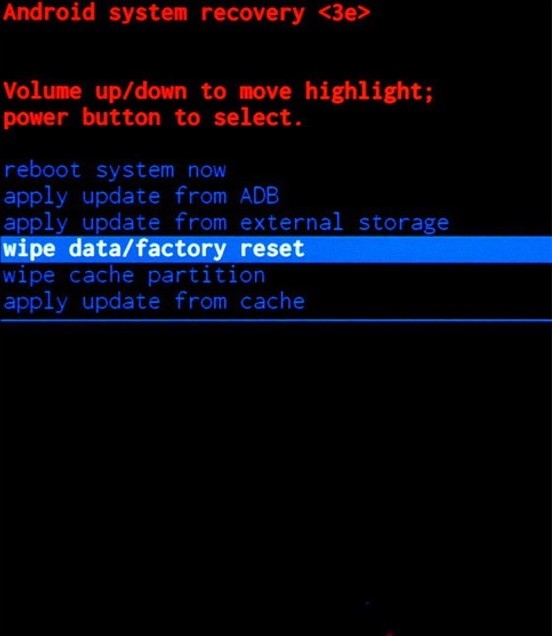
Navigieren Sie mit den Lautstärketasten und der Ein/Aus-Taste nach oben und unten, um Ihre Auswahl zu bestätigen.
4. Bestätigen Sie das Zurücksetzen auf die Werkseinstellungen
Wenn Sie in das Menü Wipe Data/Factory Reset gelangen, wählen Sie die Option „Yes – delete all user data“. Denken Sie daran, mit den Lautstärkewippen zu navigieren und durch Drücken der Ein- / Aus-Taste zu bestätigen. Nachdem Sie das Zurücksetzen bestätigt haben, beginnt Ihr Telefon mit dem Formatierungsprozess, der einige Zeit dauern kann.
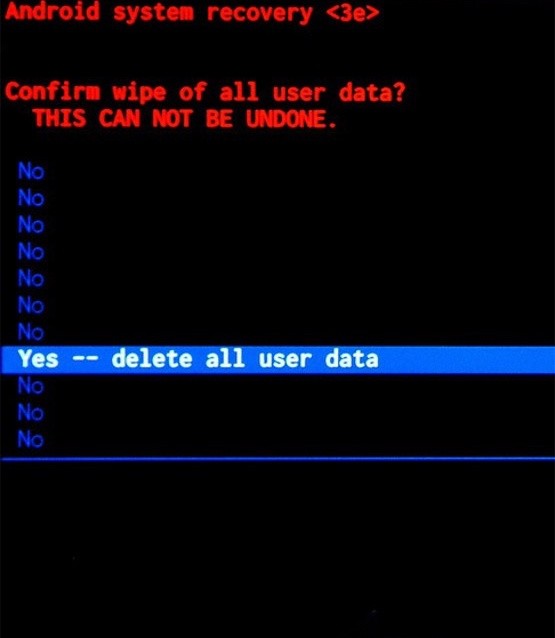
5. Wählen Sie System jetzt neu starten
Nachdem die gesamte Formatierung abgeschlossen ist, wird das Wiederherstellungsmodus-Menü wieder auf Ihrem Bildschirm angezeigt. Navigieren Sie zu Reboot System Now, um die Software ohne Ihre Daten zu laden. Sie haben den Werksreset nun erfolgreich abgeschlossen.
Schlusswort
Auch wenn es andere Möglichkeiten gibt, Ihr Galaxy J7 Pro auf die Werkseinstellungen zurückzusetzen, ist dies möglicherweise die bequemste. Natürlich gibt es auch Möglichkeiten, die gleichen Ergebnisse mit der Einstellungen-App oder Ihrem PC zu erzielen.
Wenn Sie Ihr Telefon andererseits nicht ausschalten können, um es auf die Werkseinstellungen zurückzusetzen, oder die App „Einstellungen“ nicht reagiert, bringen Sie Ihr J7 Pro möglicherweise am besten zu einer Reparaturwerkstatt.